Способ 1: Настройки ОС
Наиболее привычный для большинства способ отключения своп-файла заключается в использовании настроек Windows.
- На рабочем столе нажмите правой кнопкой мыши по ярлыку «Этот компьютер» и перейдите в «Свойства». При отсутствии такого ярлыка откройте «Проводник» и найдите соответствующую строку слева, на панели быстрого доступа. Щелкните по ней ПКМ для последующего вызова окна свойств.
- Пролистайте окно чуть вниз и найдите ссылку «Дополнительные параметры системы». Кликните по ней.
- Откроется окно «Свойства системы», внутри которого нажмите по первой же кнопке «Параметры».
- Переключитесь на вкладку «Дополнительно», найдите и щелкните по кнопке «Изменить».
- Если стоит галочка около пункта «Автоматически выбирать объем файла подкачки», снимите ее.
- Укажите тот диск, на котором хранится файл подкачки и который вы хотите деактивировать. Поставьте точку около варианта «Без файла подкачки» и нажмите «ОК».
- Система оповестит вас о том, что внесенные изменения будут применены только при следующей загрузке Windows. В этом и предыдущих окнах нажмите «ОК» для закрытия их всех.
- Своп будет занимать место на накопителе до тех пор, пока вы не начнете новый сеанс. После перезагрузки файлы «pagefile.sys» и «swapfile.sys», расположенные внутри «Локального диска (C:)» (или того диска, где они хранятся у вас), должны будут исчезнуть.
Способ 2: Консоль
Для быстрого и удобного отключения подкачки также можно воспользоваться любым консольным приложением, запущенным с правами администратора: «Командная строка», «Windows PowerShell» или «Терминал».
- Проще всего запустить «Терминал» — для этого нажмите правой кнопкой мыши по кнопке «Пуск» и выберите нужный пункт.
- Скопируйте и вставьте команду
wmic pagefileset where 'name="C:\\pagefile.sys"' delete, при необходимости заменив букву C в пути на ту, где в вашем случае хранится своп-файл. Нажмите Enter для выполнения. Удачное отключение будет сопровождено статусом «Удаление экземпляра… Экземпляр успешно удален».
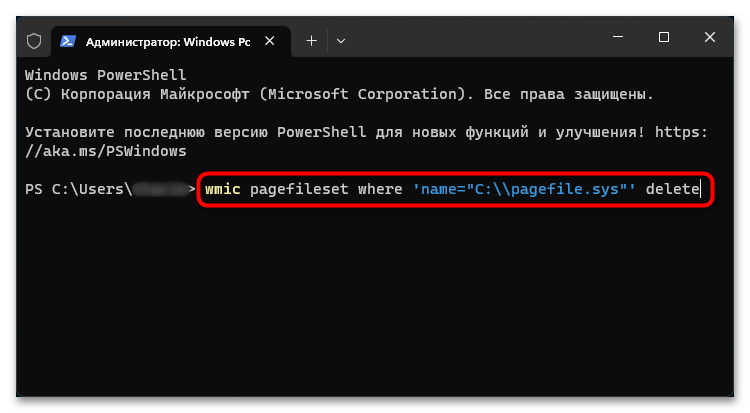
Накопитель будет освобожден от файла подкачки при следующем включении операционной системы.
Способ 3: «Редактор реестра»
Этот метод дополнительный, поскольку предполагает отключение лишь файла «swapfile.sys». Он не занимает много места и работает как файл подкачки только для UWP-приложений (то есть стандартных приложений от Microsoft типа Edge, Xbox, «Терминал» и др., а также тех, которые устанавливаются через Microsoft Store).
Способ подойдет, если основной файл подкачки вам нужен и вы не хотите его отключать, а в «swapfile.sys» нет потребности или из-за него UWP-приложения работают некорректно. Отметим, что способы выше и так отключают сразу оба файла.
- Вызовите «Редактор реестра», начав набирать это название в «Пуске».
- Перейдите по пути
HKEY_LOCAL_MACHINE\SYSTEM\CurrentControlSet\Control\Session Manager\Memory Management. Его можно скопировать, вставить в адресную строку приложения и нажать Enter для быстрого перехода. - Находясь внутри папки «Memory Management», справа по пустому месту кликните правой кнопкой мыши > «Создать» > «Параметр DWORD (32 бита)».
- Назовите созданный файл «SwapfileControl». Значение у него должно остаться «0» — проверить это можно через соответствующий столбец списка.
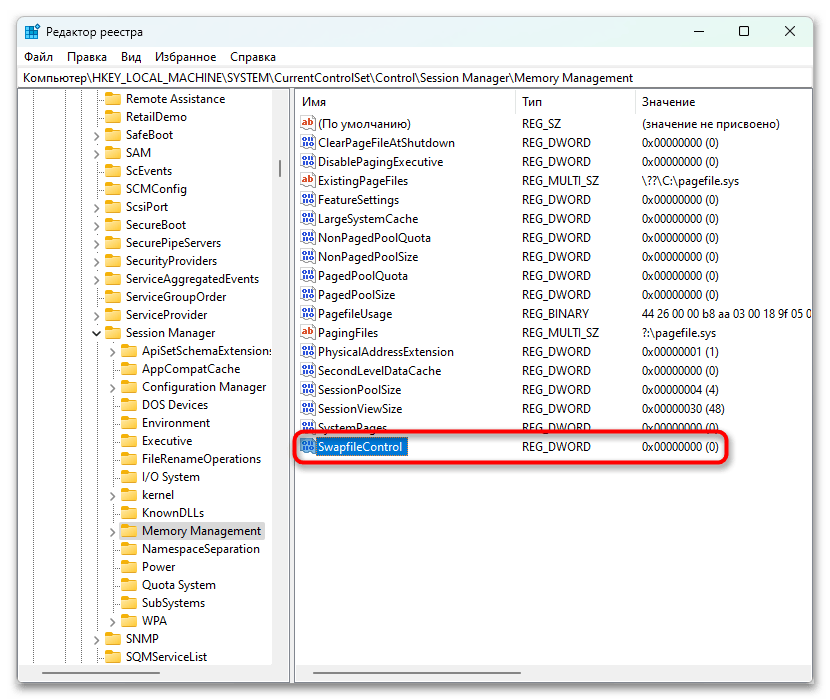
 lumpics.ru
lumpics.ru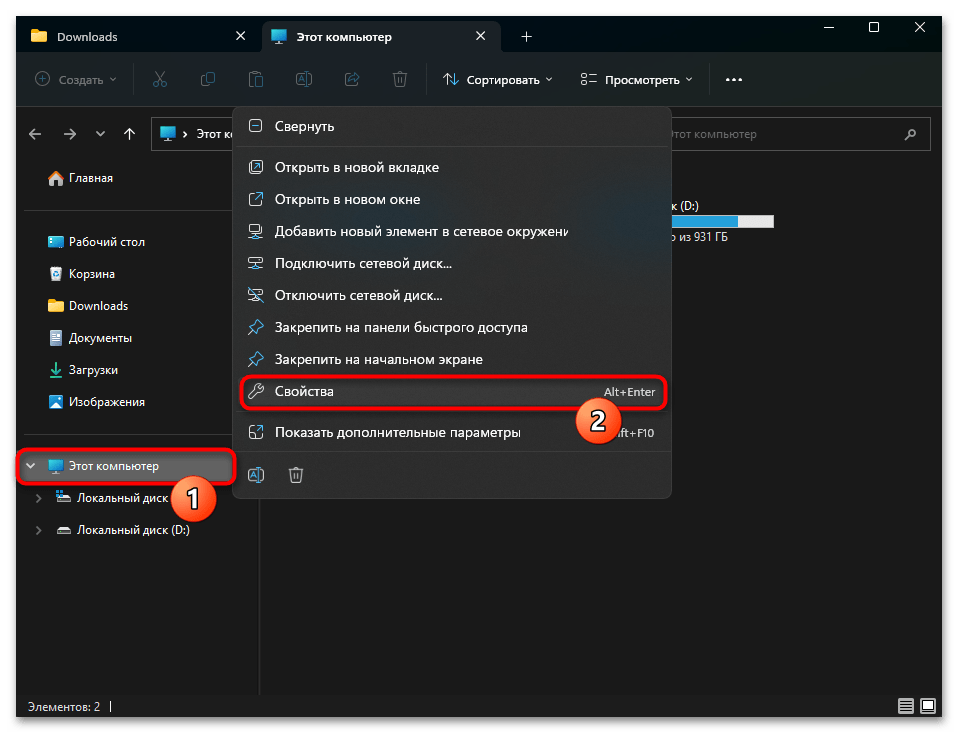
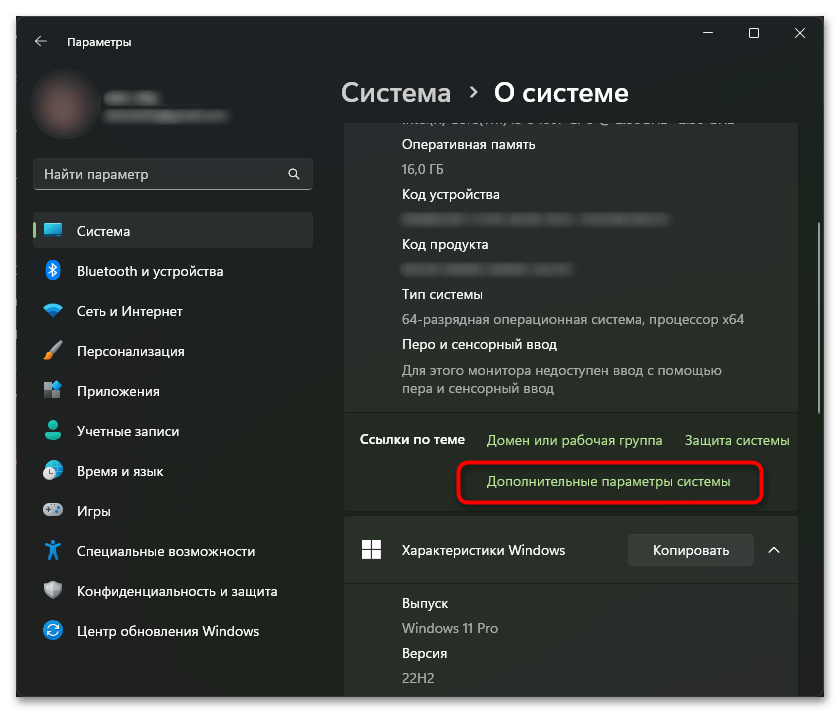
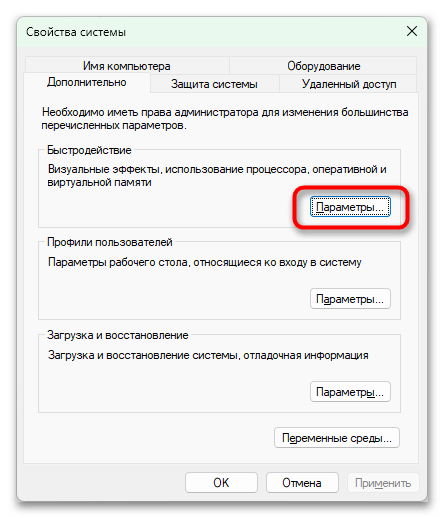
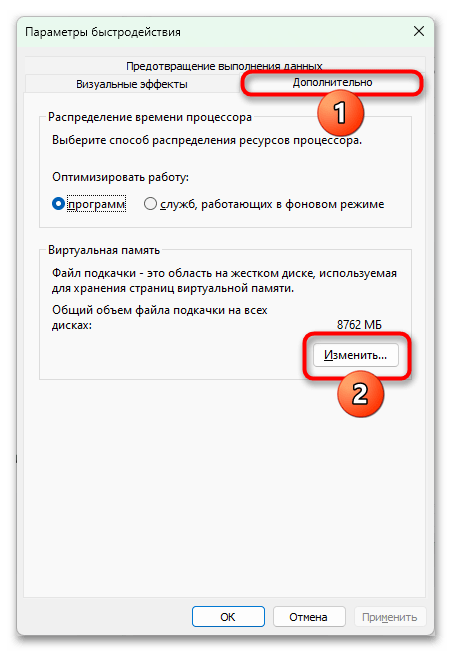
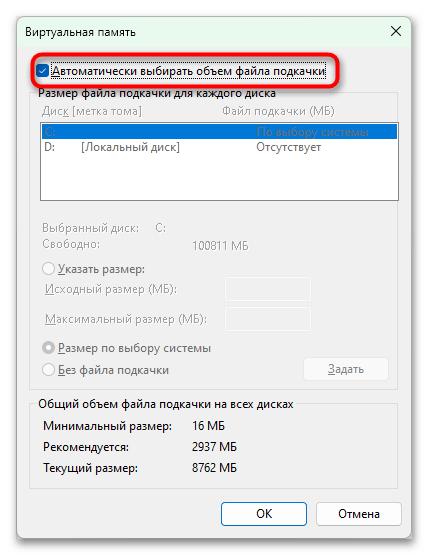
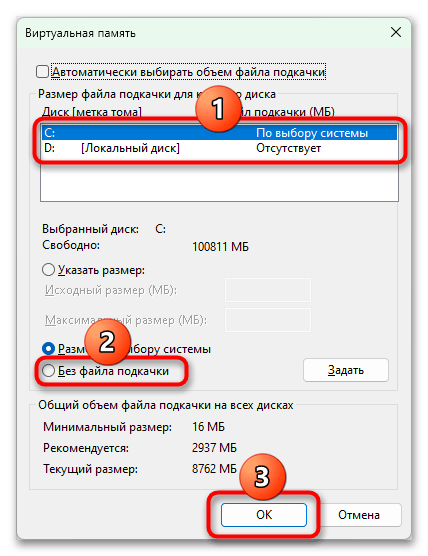
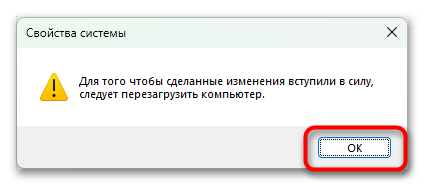
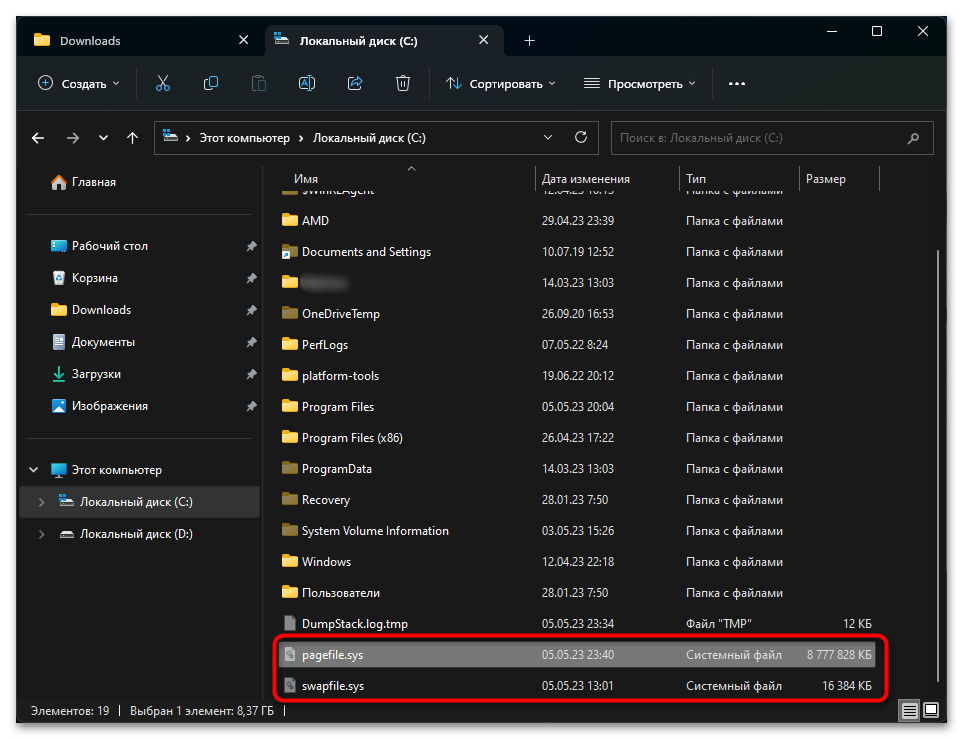
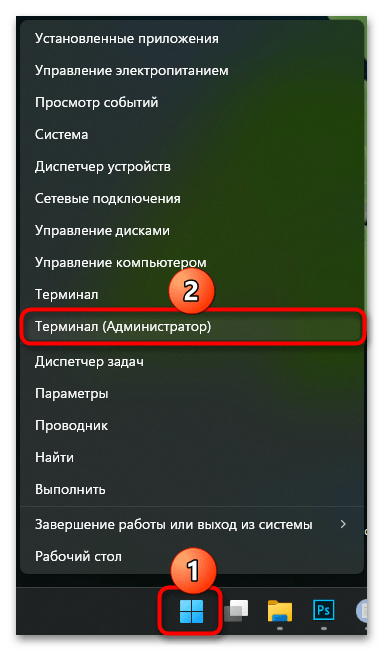
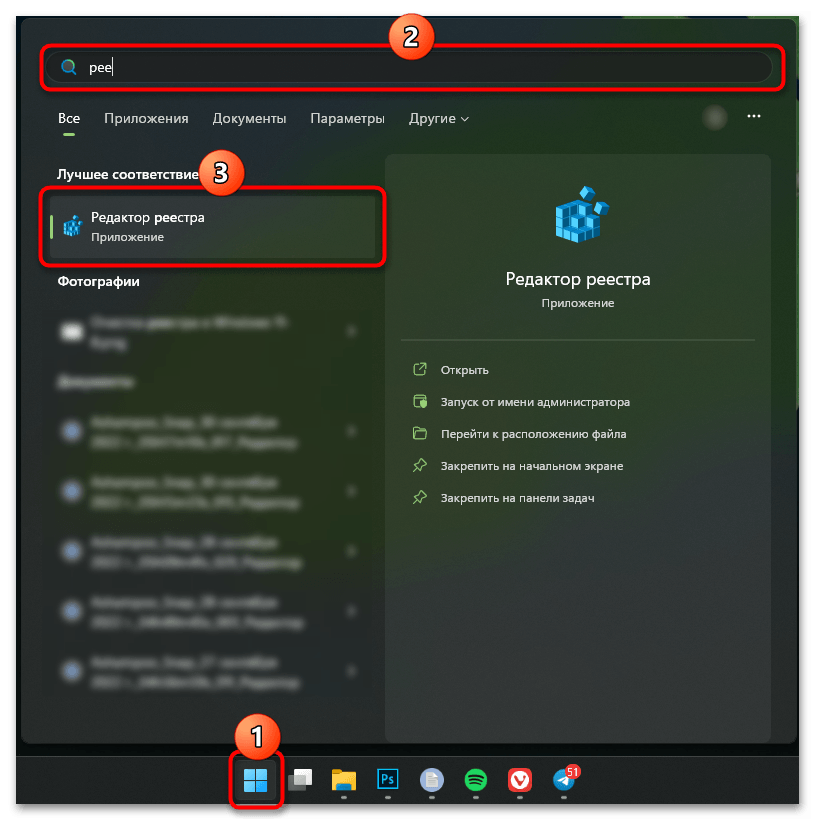
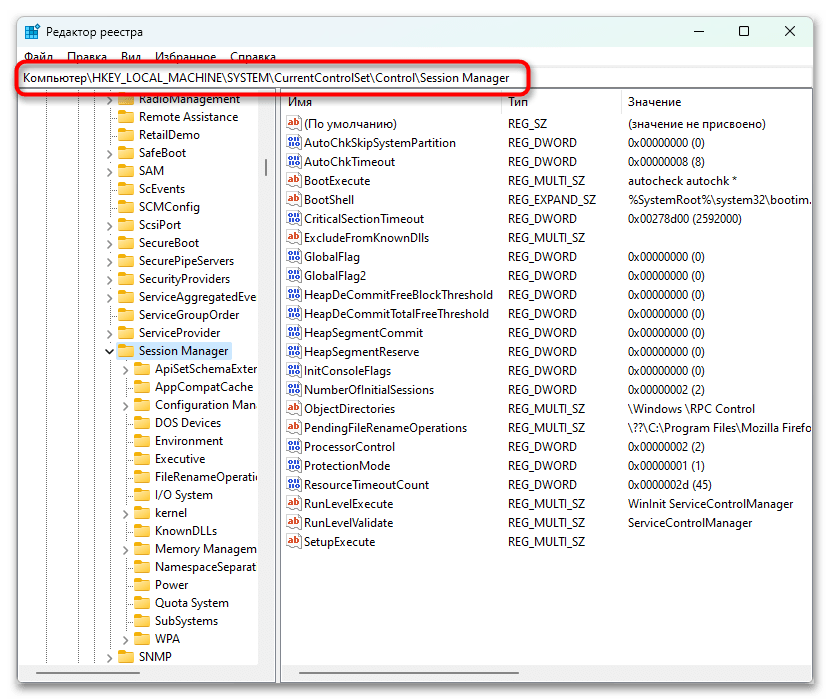
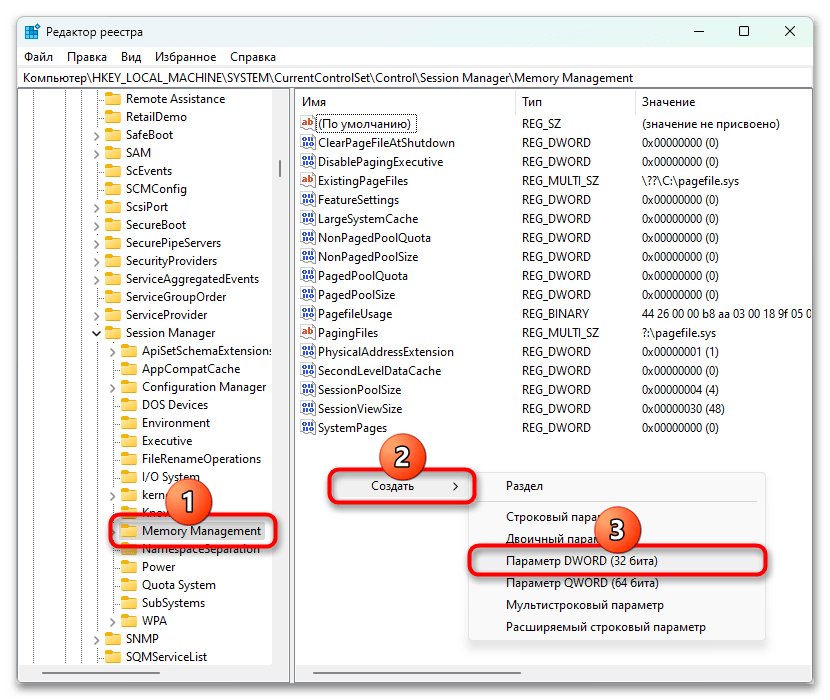










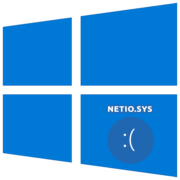

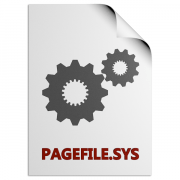
СПАСИБО ДРУГ! МНЕ ПОМГЛОГ!
после выполнения команды в «wmic pagefileset where ‘name=»C:\\pagefile.sys»‘ delete» начались ошибки и вылеты системы, как это отменить можно?
Вы пробовали обратно включить этот файл? Скорее всего, теперь не хватает оперативки, поэтому вы сталкиваетесь с таким поведением Windows.